老白菜装机版7.3硬盘检测HDTune教程
来源:www.laobaicai.net 发布时间:2015-05-11 09:56
硬盘检测对于硬盘在长期使用过程是非常重要的一件事情,定期对硬盘做检测可以及时处理硬盘所出现的各种问题,避免各种数据的丢失,那么用户们该如何来检测自己电脑上的硬盘的健康状态呢?下面就一起来看看老白菜装机版7.3硬盘检测HDTune教程。
1.将制作好的老白菜u盘启动盘插入usb接口(台式用户建议将u盘插在主机机箱后置的usb接口上),然后重启电脑,出现开机画面时,通过使用启动快捷键引导u盘启动进入到老白菜主菜单界面,选择“【03】运行老白菜Win2003PE增强版(旧电脑)”回车确认。如下图所示
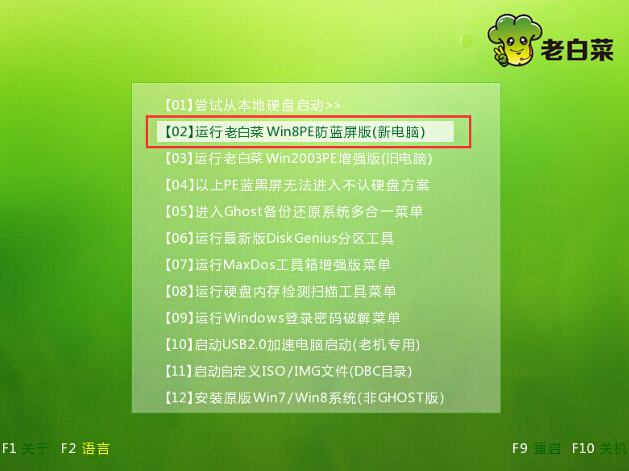
2.登录到老白菜pe系统桌面,点击开始菜单 - 程序 - 硬件检测 - 硬盘检测HDTune,点击打开硬盘检测HDTune。如下图所示
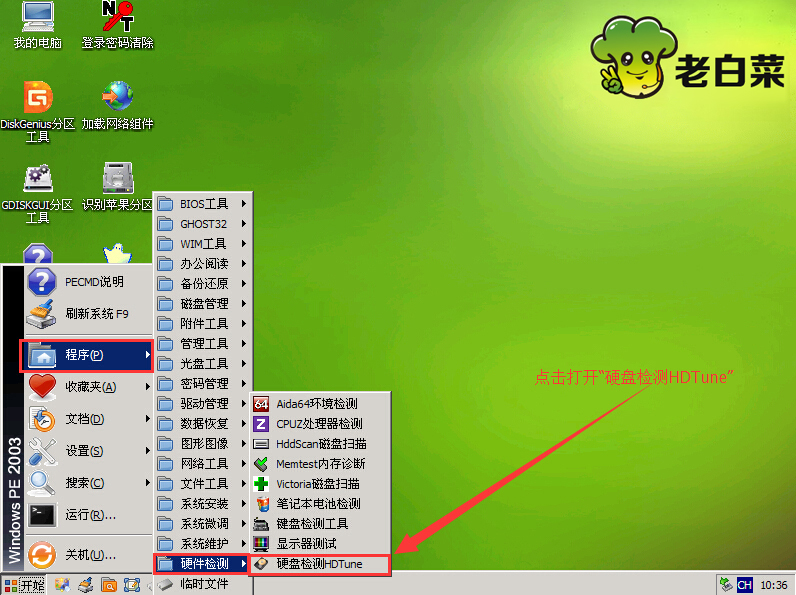
3.在打开的硬盘专业工具窗口,点击“开始”按钮开始检测硬盘。如下图所示

4.点击完开始按钮之后,开始按钮会变成Start再次点击Start按钮开始检测硬盘。如下图所示

5.在检测过程中原本的Start按钮会变成“Stop”按钮,耐心等待工具对硬盘的检测过程。如下图所示

6.完成检测之后Stop按钮会变成“Start”按钮,这时候检测已经完成。如下图所示

以上就是老白菜装机版7.3硬盘检测HDTune教程,有遇到此类情况或者是不懂的如何使用硬盘检测HDTune检测自己的电脑硬盘的健康状态的用户,可以尝试以上的解决方法操作看看,希望以上的解决方法可以给大家带来更多的帮助。
推荐阅读
"机械革命Z3 Pro笔记本一键安装win11系统教程"
- 宏碁Acer 非凡 S3X笔记本重装win7系统教程 2022-08-07
- 惠普暗影精灵6 amd笔记本安装win10系统教程 2022-08-06
- 雷神IGER E1笔记本一键重装win11系统教程 2022-08-05
- 华为huawei MateBook 13 2020笔记本重装win10系统教程 2022-08-04
神舟战神S7-2021S5笔记本一键重装win7系统教程
- 惠普ProBook430笔记本一键安装win11系统教程 2022-08-02
- 微星尊爵Prestige 14 2020笔记本重装win7系统教程 2022-08-02
- 神舟战神G8-CU笔记本一键安装win10系统教程 2022-08-01
- 戴尔Vostro 15 7500笔记本一键安装win11系统教程 2022-07-31
老白菜下载
更多-
 老白菜怎样一键制作u盘启动盘
老白菜怎样一键制作u盘启动盘软件大小:358 MB
-
 老白菜超级u盘启动制作工具UEFI版7.3下载
老白菜超级u盘启动制作工具UEFI版7.3下载软件大小:490 MB
-
 老白菜一键u盘装ghost XP系统详细图文教程
老白菜一键u盘装ghost XP系统详细图文教程软件大小:358 MB
-
 老白菜装机工具在线安装工具下载
老白菜装机工具在线安装工具下载软件大小:3.03 MB










